Rozwiązany: Dlaczego mój iTunes nie rozpoznaje mojego iPoda
Jeśli właśnie kupiłeś iPod, musisz być rozczarowany, aby poradzić sobie z błędem. Jeśli chodzi o to, co ukształtowało historię przenośnej muzyki, iPod z pewnością przyjdzie na myśl wielu osobom. Istnieje grupa ludzi, którzy nadal będą preferować korzystanie z iPodów, nawet jeśli mają już swoje iPhone'y. Cóż, można powiedzieć, że iPod jest jak iPhone bez telefonu. Czy nie jest dobrze słuchać ulubionych piosenek, nie martwiąc się nagłymi telefonami i wiadomościami?
Ale co zrobisz, gdy iTunes nie rozpoznaje iPoda? Cóż, możliwe, że napotkałeś błędy podczas korzystania z iPoda i bezwzględnie szukasz odpowiedzi na pytania typu „dlaczego nie mój iTunes nie rozpoznaje mojego iPoda” lub „co mam zrobić, gdy iTunes nie rozpoznaje mojego iPoda?” Może być wiele rzeczy, o których warto wiedzieć, a my jesteśmy tutaj, aby porozmawiać o nich wszystkich.
Treść artykułu Część 1. Jakie są sposoby naprawy iTunes nie rozpoznaje iPoda?Część 2. Bonus: czy możemy łatwo uzyskać dostęp do utworów z Apple Music?Część 3. Podsumowując to wszystko
Część 1. Jakie są sposoby naprawy iTunes nie rozpoznaje iPoda?
Zacznijmy teraz od zastanowienia się, co zrobić, gdy „dlaczego mój iTunes nie rozpoznaje mojego iPoda?”. Mamy kilka kroków, które możesz wykonać, aby poprawnie to naprawić. Pozwól nam mieć je poniżej.
- Zdobądź iPoda i zacznij podłączać go do portu USB w komputerze osobistym.
- Musisz spróbować zmienić port lub kabel do synchronizacji, jeśli to możliwe.
- Spróbuj zamknąć Aplikacja iTunes, a następnie po kilku minutach otwórz go ponownie.
- Aby się upewnić, zacznij ponownie uruchamiać iPoda.
- Następnie możesz ponownie uruchomić komputer.
- Zacznij odinstalowywać iTunes, a następnie po kilku minutach zainstaluj go ponownie.
- Następnie musisz przełączyć iPoda w tryb dysku.
- Następnie jako ostatni krok możesz spróbować ponownie zainstalować lub zaktualizować sterownik iPhone'a na komputerze z systemem Windows.
Jak zaktualizować lub ponownie zainstalować sterownik USB urządzenia mobilnego Apple?
Jedno z rozwiązań, które możesz zrobić w przypadku „dlaczego mój iTunes nie rozpoznaje mojego iPoda?” jest ponowna instalacja lub aktualizacja sterownika Apple Mobile Device USB Driver, ale jak to zrobić?
Zaktualizuj sterownik Apple iPod
- Aby zacząć, musisz podłącz iPoda do komputera z systemem Windows 10, a kiedy zobaczysz wyskakujący iTunes, zamknij go.
- Następnie uruchom Panel sterowania, a następnie przejdź do Wszystkie elementy Panelu sterowania, a następnie przejdź do Urządzenia i drukarki, a następnie poszukaj Apple iPod w sekcji Nieokreślone.
- Musisz kliknąć prawym przyciskiem myszy Apple iPod, a następnie przejść do Właściwości, a następnie do Sprzętu, a następnie przejść do Właściwości, a następnie do Sterownika, gdy znajdziesz się w sterowniku, wybierz Aktualizuj sterownik.
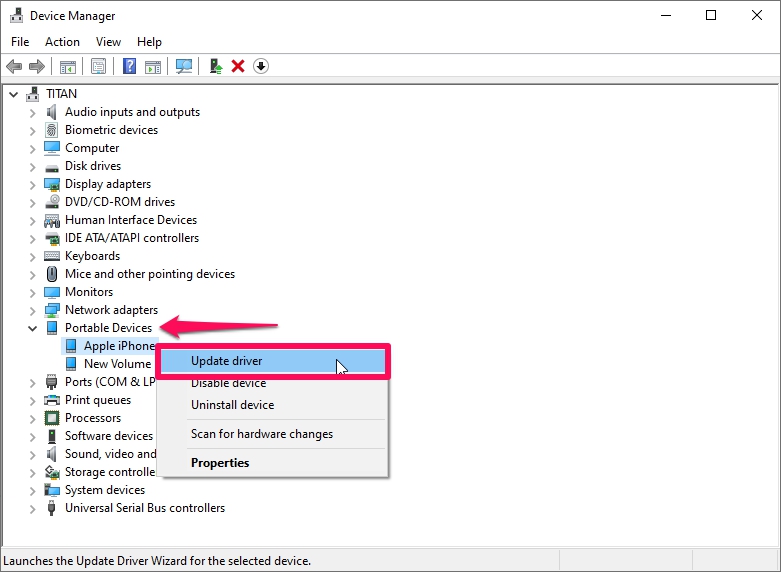
Jak ponownie zainstalować sterownik USB urządzenia mobilnego Apple?
- Aby rozpocząć, musisz użyć komputera z zainstalowanym systemem Windows 10, a następnie rozpocząć podłączanie iPoda.
- Naciśnij klawisze Windows + R na klawiaturze i poczekaj, aż pojawi się polecenie.
- Następnie musisz skopiować i wkleić ten „%ProgramFiles%\Common Files\Apple\Mobile Device Support\Drivers”, a następnie nie zapomnij dotknąć OK.
- Następnie należy kliknąć prawym przyciskiem myszy pliki kończące się na .inf, a następnie wybrać opcję Instaluj.
Zaleca się również sprawdzenie, czy używasz najnowszej wersji iTunes na swoich urządzeniach. Podczas sprawdzania lub rozwiązywania problemów należy również sprawdzić, czy używane urządzenie jest włączone lub odblokowane. Zawsze klikaj opcję Zaufaj temu komputerowi, gdy próbujesz podłączyć iPoda do urządzenia za pomocą komputera.
Część 2. Bonus: czy możemy łatwo uzyskać dostęp do utworów z Apple Music?
To bardzo dobrze, że mamy wystarczająco dużo pomysłów na możliwe odpowiedzi na pytanie „dlaczego mój iTunes nie rozpoznaje mojego iPoda?” Korzystając ze wszystkich kroków wymienionych w poprzednich częściach, jesteśmy w stanie opracować sposoby, abyśmy mogli łatwo poradzić sobie z trudnością napotkania takiego błędu, zwłaszcza jeśli jesteś w trakcie słuchania swoich ulubionych piosenek na iTunes lub Aplikacja Apple Music.
Ale czy nie wiesz, że istnieje prostszy sposób przechowywania plików muzycznych, których lubisz słuchać? Tak! Dobrze to przeczytałeś! A przez to mamy na myśli wygodniejsze i wydajniejsze. Prawdą jest, że trudno jest uzyskać dostęp do utworów Apple Music za pomocą dowolnego urządzenia, są one chronione przez szyfrowanie DRM, które jest właściwe tylko dlatego, że chroni oryginalnych twórców przed nielegalną dystrybucją ich ręcznie wykonanych dzieł. Ale jeśli zamierzasz mieć te piosenki tylko po to, by móc się nimi cieszyć osobiście, jest coś, czym chcieliśmy się z tobą podzielić, to jest coś niesamowitego!
Wypróbuj za darmo Wypróbuj za darmo
Aby umożliwić Ci dostęp do ulubionych utworów Apple Music bez subskrypcji i bez korzystania z urządzenia autoryzowanego przez Apple, mamy narzędzie do udostępniania, które nazywa się TunesFun Konwerter Apple Music. To niesamowite narzędzie do konwersji plików muzycznych, dzięki czemu jest jednym z najbardziej niezawodnych partnerów w zapewnianiu dostępności i osiągalności Apple Music.
To narzędzie może ci pomóc w wielu przydatnych rzeczach. The TunesFun Apple Music Converter może być używany do pozbyć się szyfrowania DRM aby dostęp do utworów z Apple Music nie był taki trudny. Usunięcie DRM nastąpi wraz z procesem konwersji. To profesjonalne narzędzie to także oszczędność czasu! Może konwertować pliki muzyczne szybciej niż jakikolwiek inny konwerter na rynku, pomagając uzyskać czas potrzebny na wykonanie innych znaczących rzeczy. I nie tylko to! Możesz też polegać TunesFun Apple Music Converter w tworzeniu wyjść, które są naprawdę świetne! Mimo że proces konwersji jest szybki i wydajny, jakość plików wyjściowych nigdy nie zostanie naruszona.
Może konwertować pliki do formatu MP3, MP4, AAC, FLAC, AIFF, WAV i wiele innych formatów! I TunesFun Apple Music Converter jest również łatwy w użyciu i nie sprawi trudności w korzystaniu z niego, dlatego to narzędzie jest wysoce zalecane! Aby pokazać, jak łatwo TunesFun Można użyć Apple Music Converter, poniżej przygotowaliśmy kroki do wykonania.
Krok 1. Rozpocznij pobieranie i instalację TunesFun Apple Music Converter na twoim komputerze. Po zainstalowaniu otwórz narzędzie i najedź kursorem na przycisk Dodaj pliki. Możesz także użyć metody kopiowania adresu URL lub metody przeciągnij i upuść podczas importowania plików muzycznych, które chcesz przekonwertować.

Krok 2. Wybierz formaty plików, które chciałeś mieć. The TunesFun Apple Music Converter oferuje wiele formatów plików do wyboru. Musisz także utworzyć folder, w którym będziesz zapisywać wszystkie pliki po zakończeniu konwersji plików.

Krok 3. A potem możesz wreszcie dotknąć przycisku Konwertuj i poczekać, aż TunesFun Apple Music Converter w końcu przekonwertował wszystko. Zakończenie procesu konwersji zajmie Ci tylko kilka minut.

TunesFun Apple Music Converter może być również używany do konwersji wsadowych, co również pomoże Ci zaoszczędzić dużo czasu. A jeśli chcesz zobaczyć, jak przebiega konwersja, możesz to zobaczyć w głównym interfejsie TunesFun Konwerter Apple Music. Jeśli Twój iTunes nie rozpoznaje Twojego iPoda, jest to jedna z najlepszych opcji, jakie możesz zrobić!
Część 3. Podsumowując to wszystko
Istnieje wiele możliwych odpowiedzi na pytanie „dlaczego mój iTunes nie rozpoznaje mojego iPoda?” Wspaniałą rzeczą w tym błędzie jest to, że istnieje również wiele możliwych rozwiązań, dzięki którym możemy sobie z tym poradzić. Oprócz tych, które omówiliśmy powyżej, możesz przeglądać sieć i szukać innych rozwiązań, które zawsze możesz wypróbować.
Wypróbuj za darmo Wypróbuj za darmo
Wygląda na to, że naprawdę zalecamy użycie TunesFun Apple Music Converter w takich czasach. To profesjonalne narzędzie pomoże Ci uzyskać dostęp do dowolnego rodzaju utworu na dowolnym urządzeniu, o ile jest to do użytku osobistego. Nie ma możliwości, abyś pomyślał o jakimkolwiek możliwym dylemacie, gdy jesteś w trakcie słuchania wszystkich piosenek, które kochałeś i ceniłeś przez te wszystkie lata!
Zostaw komentarz